Khi bạn mua máy tính mới, điều đầu tiên cần kiểm tra đó chính là cấu hình máy để xem chúng có đáp ứng được những nhu cầu của mình hay không. Trong bài viết này, Seo Là Lên sẽ hướng dẫn bạn cách xem cấu hình máy Win 10 đơn giản, nhanh chóng nhất.
Xem thêm: 4 Cách xem cấu hình máy tính ĐƠN GIẢN, NHANH CHÓNG
1. Kiểm tra cấu hình máy tính bằng DirectX
Đây là cách kiểm tra thông dụng và nhanh chóng nhất, bạn có thể thực hiện như sau:
Bước 1: nhấn tổ hợp phím Windows + R, gõ dxdiag vào ô tìm kiếm => Enter.
Bước 2: Khi cửa sổ DirectX Diagnostic Tool hiện lên, bạn sẽ thấy các thông số cơ bản của máy tính như CPU, RAM,Card đồ họa,… . ở trong tab System
2. Kiểm tra thông tin máy tính sử dụng câu lệnh msinfo32
Bước 1: Nhấn tổ hợp phím Windows + R để mở cửa sổ tìm kiếm. Điền msinfo32 => nhấn Enter.
Bước 2: Khi mục System Information hiện lên. Ta thấy ở cột phải sẽ có cơ bản 3 mục là Phần cứng, Phần mềm, Thành phần.
3. Xem cấu hình máy tính bằng Computer Properties
Cách làm này có thể áp dụng cho Win 7, Win10, Win Vssta, XP,..
Bước 1: Nhấp chuột vào Computer trên màn hình => chọn Properties.
Bước 2: Bạn sẽ nhìn thấy thông số của máy được hiển thị như sau:
4. Sử dụng phần mềm CPU-Z để kiểm tra cấu hình máy tính
Phần mềm CPU-Z là phần mềm chuyên dụng để kiểm tra cấu hình máy tính nhanh và đơn giản nhất. Trước hết bạn cần cài đặt phần mềm này vào máy rồi mới sử dụng được.
Bạn sẽ thấy các thông số cụ thể của máy hiện lên như:
- CPU, Caches: 2 Tab này sẽ cung cấp cho bạn 1 số thông tin khá đầy đủ về Xung nhụp, bộ nhớ đệm
- MainBoard: Chứa các thông tin về bo mạch chủ
- Graphics: Thông tin về đồ họa, card màn hình,..
- Memory, SPD: Thông tin về dung lượng bộ nhớ của máy tính và tốc độ xử lý.
5. Xem cấu hình máy tính bằng System
Trước hết bạn cần tải phần mềm System vào máy tại link: https://taimienphi.vn/download-speccy-1091. Sau khi cài đặt, bạn chỉ cần mở lên là có thể đọc được thông số của máy tính cực kỳ dễ dàng.
6. Kiểm tra cấu hình máy tính Win 10 bằng DirectX Diagnostic Tool
Bước 1: Nhấn tổ hợp phím “Windows + R => mở hộp thoại “RUN”. Nhập lệnh “DXDIAG” => OK. Hộp thoại “DirectX Diagnostic Tool” sẽ xuất hiện.
Hoặc bạn có thể mở DirectX Diagnostic Tool bằng cách tìm kiếm trong khung Search như sau:
Bước 2: Khi mở được DirectX Diagnostic Tool thì công cụ này sẽ cung cấp cho bạn đầy đủ nhưng thông tin tổng quan của máy tính như tên laptop, hệ điều hành, ngôn ngữ, nhà sản xuất, model máy, CPU và xung nhịp CPU, RAM,…
Tab “Display”: Thông tin về card màn hình laptop, xác định tên card onboard.
Tab “Render”: thông tin của card rời.
Tab “Sound”: Mọi thông tin về loa như máy tính.
Tab “Input”: Kiểm tra các thiết bị ngoại vị đang kết nối với máy tính.
7. Hướng dẫn kiểm tra cấu hình máy tính Win 10 thông qua Windows Settings
Nhấn tổ hợp phím Windows + I => mở Windows Settings. Nhập “about” => “About your PC” để xem đầy đủ thông tin về máy tính của mình.
Bạn quan sát phần giao diện hiển thị bên phải sẽ nhìn thấy toàn bộ thông tin giới thiệu về máy tính.
Trên đây là 7 cách giúp bạn xem cấu hình máy win 10 đơn giản, nhanh chóng và chính xác nhất. Hy vọng bài viết đã cung cấp được nhiều thông tin hữu ích cho bạn đọc. Trân trọng!


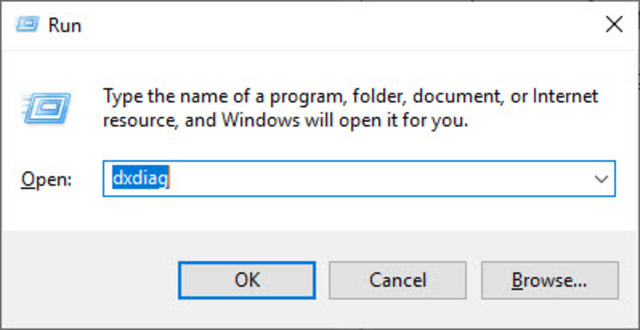
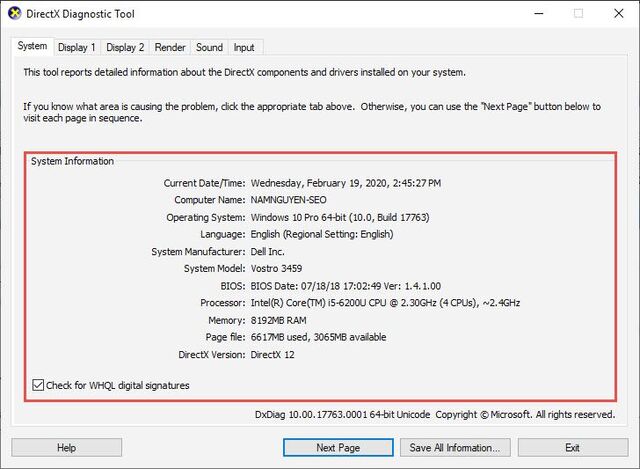
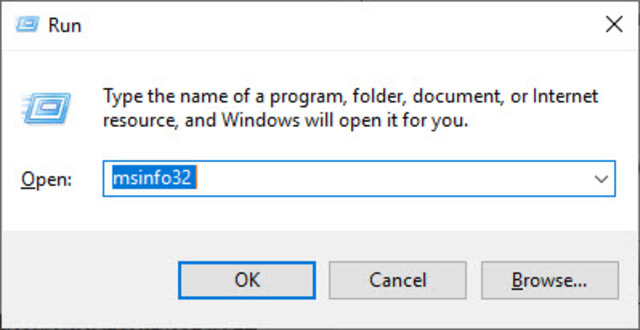
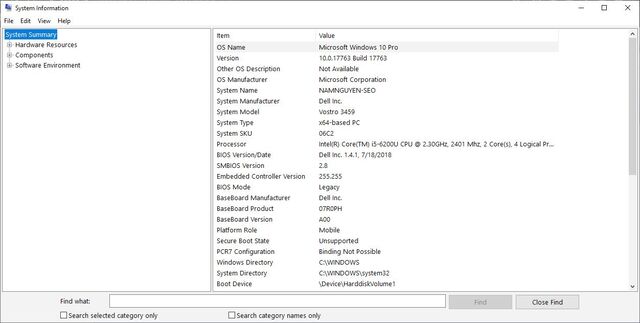
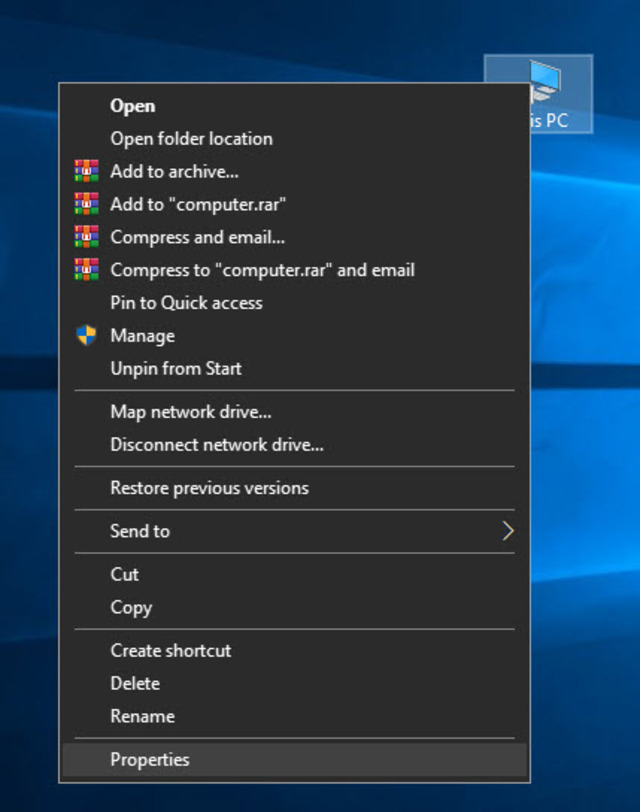
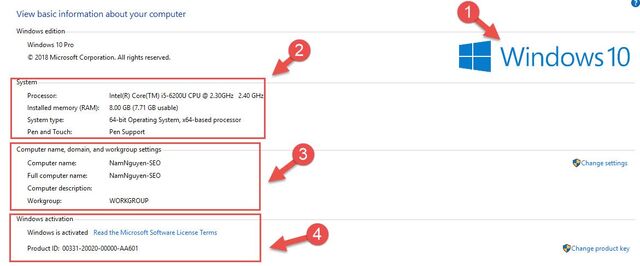

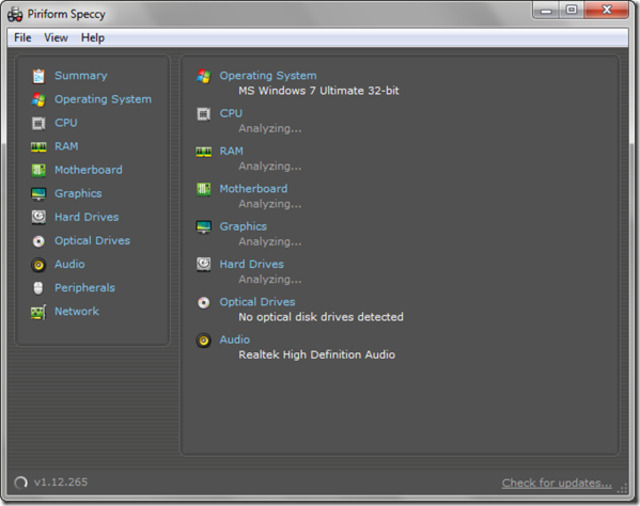
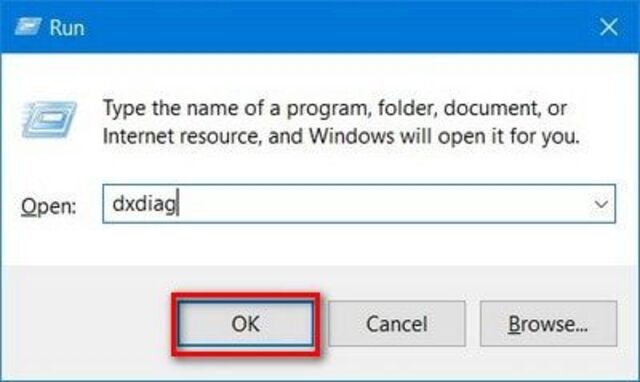
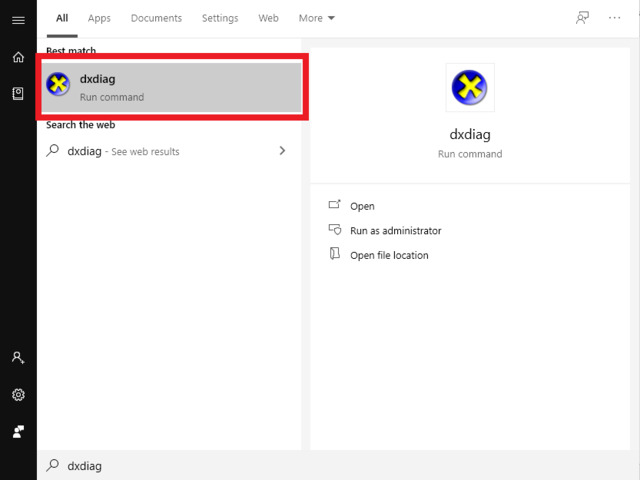
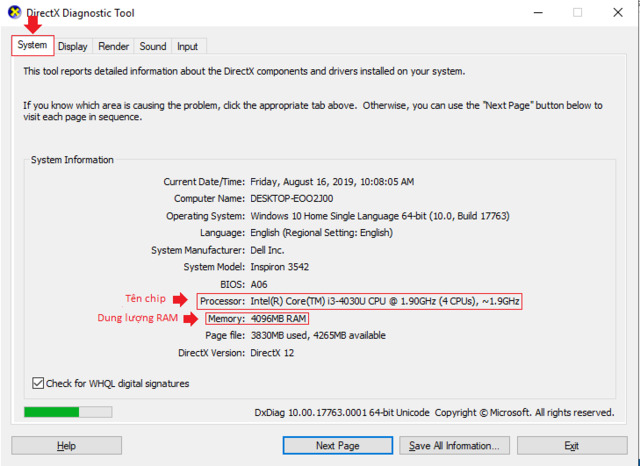
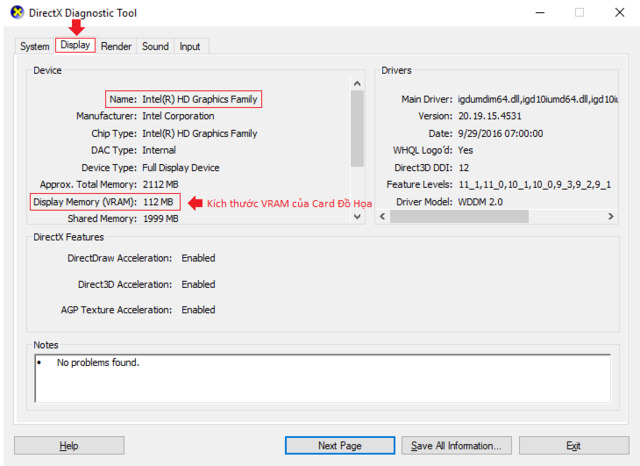
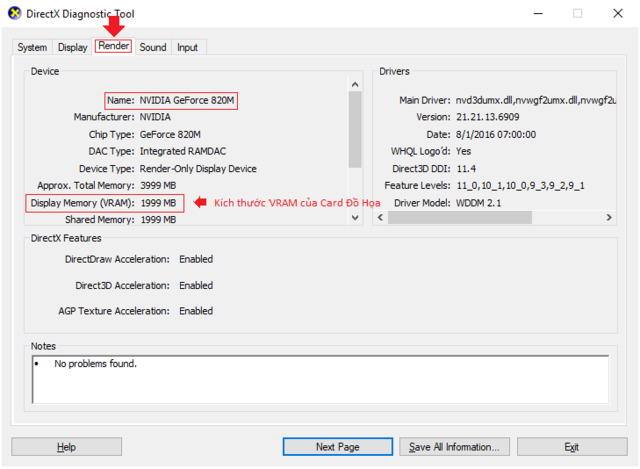
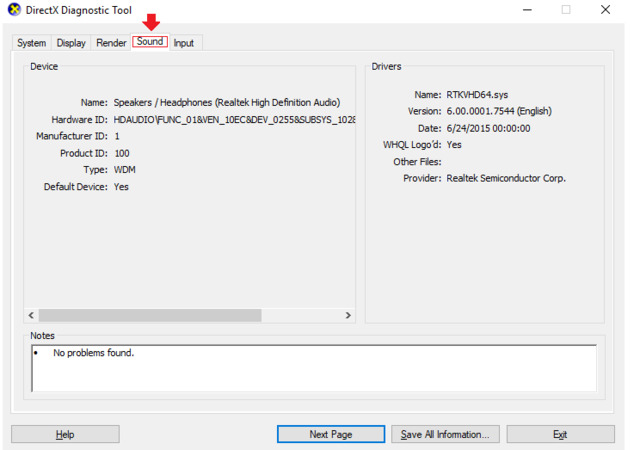
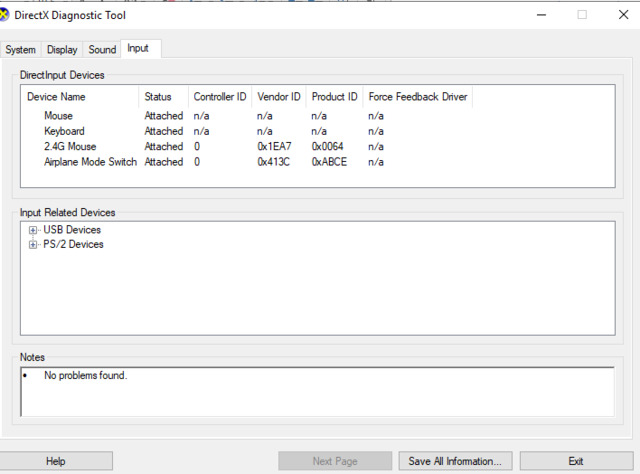
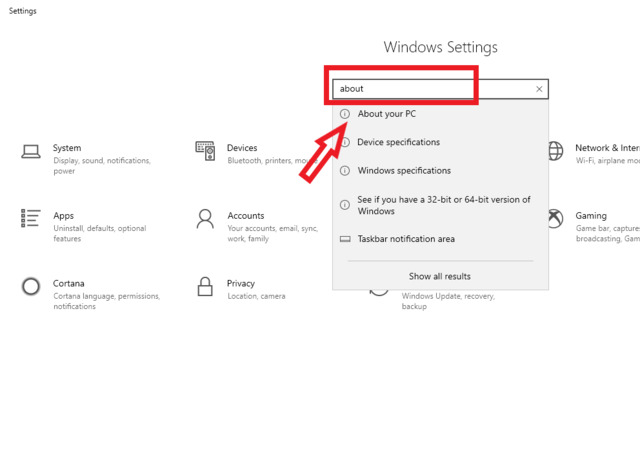









![50+ Đề thi học kì 2 Toán 11 năm 2022 mới nhất [Có đáp án]](https://seolalen.vn/wp-content/uploads/2022/09/de-thi-hoc-ky-2-lop-11-mon-toan-120x86.jpg)



